[بسيط] إصلاح مجلد المستندات لا يمكن الوصول إليه خطأ في نظام التشغيل Windows 10
ملخص: سيعلم المحتوى أدناه المستخدمين كيفية إصلاح مجلد المستندات الذي لا يمكن الوصول إليه على Windows واستعادة البيانات المهمة من المجلد المتأثر باستخدام برنامج Bitwar لاستعادة البيانات!
جدول المحتويات
فهم مجلد المستندات ليس خطأ يمكن الوصول إليه
عندما تحاول الوصول إلى مجلد المستندات الخاص بك على نظام التشغيل Windows 10 ، فقد تواجه إحدى هذه المشكلات مثل الوصول إلى رسالة خطأ مرفوض أو لا يمكنك الوصول أو تغيير مجلد المستندات بعد تحديث Windows.
ترتبط جميع هذه المشكلات بمجلد المستندات الذي لا يمكن الوصول إليه وتحتاج إلى التغلب عليه في أقرب وقت ممكن لأنه إذا لم يكن الأمر كذلك ، فقد تفقد جميع بياناتك المخزنة في مجلد المستندات.
سنعرض هنا موقفًا مشابهًا يتعلق بمشكلة مجلد المستندات:
"أحاول هذا الصباح نقل بعض ملفات الموسيقى والصور الخاصة بي إلى موقع ملف جديد على محرك الأقراص الثابتة الداخلي ، لكنني ظللت أتلقى رسالة خطأ مرفوضة: ستحتاج إلى توفير إذن المسؤول لتغيير هذه السمات ، فماذا أفعل؟ قم بفتح مجلد المستندات والوصول إلى جميع ملفاتي المهمة المخزنة في المجلد. يمكن لأي شخص مساعدتي؟"
لا تقلق كثيرًا حيث سنعرض لك الحلول البسيطة للتغلب على المشكلة أدناه!
حلول بسيطة لإصلاح المجلدات التي يتعذر الوصول إليها على نظام التشغيل Windows 10
الحلول بسيطة حقًا ، حيث سنوضح لك طريقتين بسيطتين لإصلاح المشكلة.
الحل 1: أذونات الملف / المجلد
Step 1: Right-click المتضررين file أو folder و اختار خصائص.
Step 2: Choose the الأمان علامة التبويب واختر ملف user accountمن قوائم أسماء المجموعات أو المستخدمين.
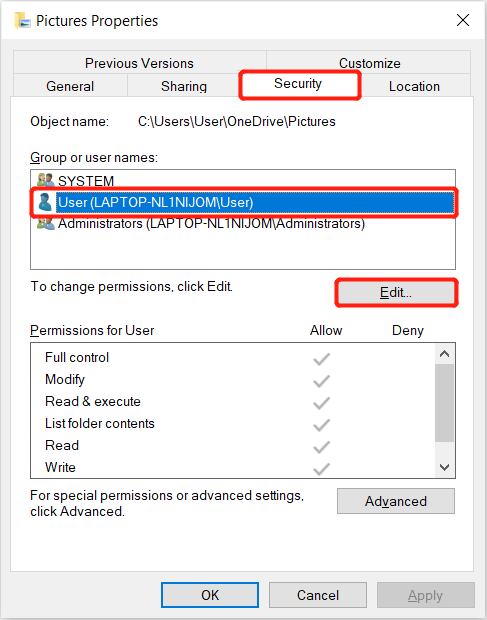
Step 3: Click Edit و القراد خانات الاختيار الخاصة بالأذونات التي تحتاجها.
Step 4: إنهاء التغييرات وضرب حسنا.
الحل 2: فك تشفير حماية تشفير المجلد
في بعض الأحيان يتم تشفير المجلد ، وقد لا تتمكن من الوصول إليه ، لذا ستحتاج إلى فك تشفيره.
Step 1: Right-click المتضررين file or folder و اختار خصائص again.
Step 2: Go to the General علامة التبويب واختيار Advanced.
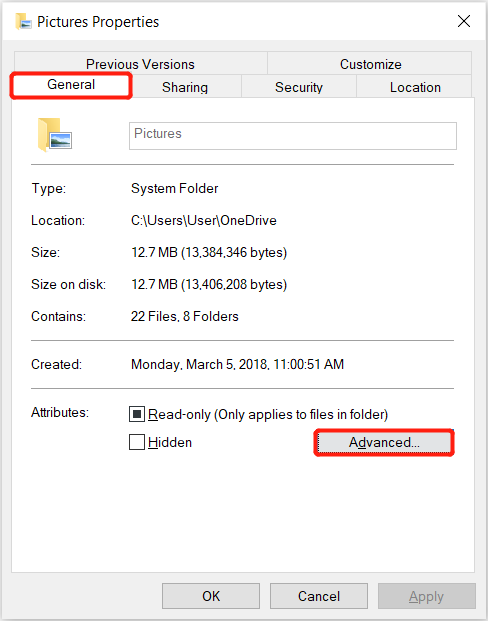
Step 3: ضع علامة في تشفير محتويات لمشاركة البيانات مربع وانقر حسنا لتطبيق التغيير.
استعادة البيانات من الوصول إلى مجلد المستندات المرفوضة
في حالة عدم تمكن الطريقتين المذكورتين أعلاه من إصلاح مشكلة مجلد المستندات ، فستحتاج إلى استعادة بياناتك في أقرب وقت ممكن من المجلد لمنع أي فقد دائم للبيانات.
من الأفضل لك أن تستخدم الأفضل data recovery software لنظام التشغيل Windows ، وهو استعادة البيانات Bitwar Software لاستعادة بياناتك المهمة من مجلد المستندات. إلى جانب ذلك ، يمكنه استرداد جميع أنواع الملفات سواء من أجهزة التخزين الخارجية أو الخارجية مثل محرك القلم ، وبطاقة الذاكرة ، وبطاقة SD ، ومحرك الأقراص المحمول ، والقرص الصلب الداخلي ، وغيرها.
اتبع الخطوات أدناه لاستعادة ملفاتك المهمة من مجلد المستندات المتأثر:
Step 1: Proceed to Bitwarsoft Download Center to تحميل و install أداة الاسترداد على جهاز الكمبيوتر الخاص بك.
Step 2: Choose the مجلد المستندات from the list of devices and click on التالي.

Step 3: Select the Scan Mode and click التالي.

Step 4: Choose the حدد كافة الأنواع من القوائم واختيار التالي.

Step 5: Preview the scan results and click the Recover زر لاستعادة الملفات التي تحتاجها من مجلد المستندات المرفوض.
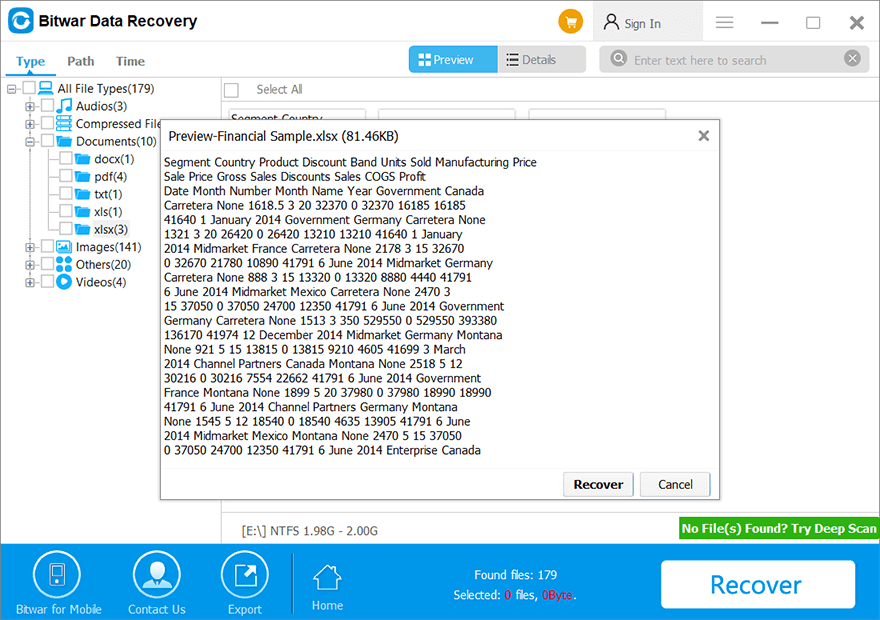
Bottom Line
لا يمكن الوصول إلى مجلد المستندات ، يتسبب الخطأ في إحباط العديد من مستخدمي Window لأنه يرفض وصولهم إلى المجلدات المتأثرة. لذلك ، من المهم بالنسبة لك الحصول على إذن الملف باتباع الحلول المذكورة أعلاه وفي حالة استمرار تعذر فتح مجلد المستندات ، تذكر استعادة بياناتك لمنع جميع بياناتك المهمة من فقدان البيانات.
المقال السابق
إصلاح تطبيق الإعدادات لا يعمل أو يفتح في نظام التشغيل Windows 10 ملخص: سيعلم المحتوى أدناه المستخدمين كيفية إصلاح مجلد المستندات الذي لا يمكن الوصول إليه على Windows واسترداد ...المادة التالية
Disable Or Enable Settings And Control Panel In Windows 10 ملخص: سيعلم المحتوى أدناه المستخدمين كيفية إصلاح مجلد المستندات الذي لا يمكن الوصول إليه على Windows واسترداد ...
حول Bitwar Data Recovery
3 خطوات لاستعادة أكثر من 500 نوع من المستندات والصور ومقاطع الفيديو والتسجيلات الصوتية وملفات الأرشيف المحذوفة أو المنسقة أو المفقودة من سيناريوهات فقدان البيانات المختلفة.
أعرف أكثر
